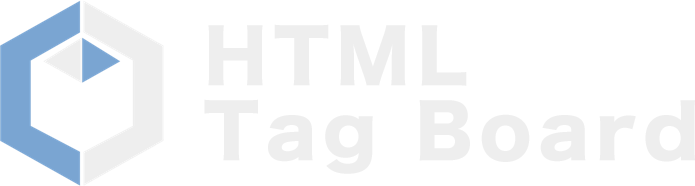サイトマップ

固定ページ
投稿ページ
スタイルシート(CSS)一覧
- 白黒反転するレントゲン効果(CSSフィルター)
- 未訪問リンクと訪問済みリンクの書式を指定する
- マウスが上にあるときの書式を指定する
- マウスカーソルの形状を変える
- ブラウザのスクロールバーの色を指定する
- IMEモードのアクティブ
- ルビの表示位置を指定する
- 文字に影を付ける(CSSフィルター)
- 文字を光らせる(CSSフィルター)
- 水平方向の反転(CSSフィルター)
- 垂直方向の反転(CSSフィルター)
- 特定色の透明化(CSSフィルター)
- グレースケール表示(CSSフィルター)
- グラデーション効果(CSSフィルター)
- ネガのような色彩/彩度/暗度の反転(CSSフィルター)
- ぶれ効果(CSSフィルター)
- マスク効果(CSSフィルター)
- ぼかし影(CSSフィルター)
- ゆがみ効果(CSSフィルター)
- リストマークの種類を指定する
- リストマークに画像を使用する
- リストマークの位置を指定する
- リスト関係のスタイルシートを一括で指定する
- 文章をグリッド(マス目)に配置する
- グリッドで配置された文字の間隔や行間を指定する
- グリッドによる文章の配置方法を指定する
- グリッド関連のスタイルシートを一括で指定する
- 表の列に関してその幅を固定する
- 表のセルの境界線を重ねる
- セルの境界線の間隔を指定する
- 空のセルの境界線の表示有無を決める
- キャプション(表題)の表示位置を指定する
- 回り込みを解除する
- ボックスの配置と基準
- 上端から下方向の位置を指定する
- 下端から上方向の位置を指定する
- 左端から右方向の位置を指定する
- 右端から左方向の位置を指定する
- 文字の書き始めの位置を左右指定する
- 文字を縦書きにする
- 要素の表示と非表示
- ボックスからはみ出した部分の表示方法を指定する
- ボックスからはみ出した部分の表示方法を縦横個別に指定する
- 要素の一部を切り取って表示する
- 要素の種類を指定する
- ボックス(レイヤー)の重なり順序を指定する
- 要素の横幅を指定する
- 要素の高さを指定する
- 要素の横幅の最大値と最小値を指定する
- 要素の高さの最大値と最小値を指定する
- 画像や文章の回り込みを指定する
- 背景に画像を表示する
- 背景画像の表示位置を指定する
- 背景画像の横方向に対する位置を指定する
- 背景画像の縦方向に対する位置を指定する
- 背景画像の繰り返しの仕方を指定する
- 背景画像を固定する
- 背景に関する設定をまとめて指定する
- 背景に色を付ける
- 文字の大きさを変える
- 文字の色を変える
- 文字の太さを変える
- 文字を斜体にする
- 文字の種類を指定する
- システムフォントを使う
- フォントのスタイルシートを一度に指定する
- 文字の上下に線を引く
- 文字に取消線を引く
- 文字を点滅させる
- 文字の飾りを解除する
- 下線の位置を調整する
- 文字の間隔を調整する
- 単語の間隔を調整する
- 文字の高さを揃える
- 文字の均等割付け
- 文字下げ(インデント)を行う
- 漢字と半角英数字の文字間隔を調整する
- 行間を調整する
- 行揃えを指定する
- 単語の途中の改行の処理を指定する
- 英単語の途中の改行の処理を指定する
- アルファベットを小さな大文字にする
- アルファベットの大文字/小文字の表示方法を指定する
- 禁則処理を適用する
- スペースの表示方法を変える
- 余白(パディング)を一括で指定する
- 余白(パディング)を上下左右個別に指定する
- 外環(マージン)一括で指定する
- 外環(マージン)上下左右に指定する
- 外枠(ボーダー)を四方向一括で指定する
- 外枠(ボーダー)を上下左右それぞれ一括で指定する
- 外枠(ボーダー)の線種を指定する
- 外枠(ボーダー)の色を指定する
- 外枠(ボーダー)の太さを指定する
- 外枠(ボーダー)を個別で指定する
- 対応ブラウザについて
- ボックスモデルの解釈の不具合(IE)
- センタリングの不具合(IE/margin)
- 要素のはみ出しの処理の不具合(IE/overflow)
- 点線と破線の表示(IE/dashed、dotted)
- 複数の要素に同じクラス名を指定する
- 指定内の最初の子セレクタにのみ働くスタイルシート(CSS)
- 要素の操作中にのみ働くスタイルシート(CSS)
- セレクタ内の最初の文字にだけ働くスタイルシート(CSS)
- セレクタ内の最初の行にだけ働くスタイルシート(CSS)
- セレクタ内の文字の最初と最後に働くスタイルシート(CSS)
- 複数スタイルシート(CSS)の切り替え
- IDを使ってスタイルシート(CSS)を指定する
- 特定の要素にのみIDで指定する
- 特定の親セレクタに付属する子や孫セレクタにのみスタイルシート(CSS)を適用する
- 特定の子セレクタにのみスタイルシート(CSS)を適用する
- 複数のセレクタに同じプロパティを指定する
- セレクタの次のセレクタにだけ適用させる
- ある属性を持つ特定の要素にスタイルシート(CSS)を適用する
- ある属性が特定の値を持つ要素にのみスタイルシート(CSS)用する
- CSSのレベルについて
- スタイルシート(CSS)の継承とは
- スタイルシート(CSS)のボックスモデル
- HTMLのDOCTYPEスイッチとCSS(標準モードと互換モード)
- 特定の要素にスタイルシート(CSS)を適用させる
- HTMLファイルごとにスタイルシート(CSS)を適用する
- 外部スタイルシート(CSS)を読み込み、一括指定する1
- 外部スタイルシート(CSS)を読み込み、一括指定する2
- スタイルシート(CSS)の優先度を変更する
- クラスでスタイルシート(CSS)を指定する
- 特定の要素にのみクラスで指定する
- スタイルシート(CSS)を書く前に〜HTMLの要素とは〜
- スタイルシートを書く前に〜インライン要素とブロックレベル要素〜
- スタイルシート(CSS)の基本的な書き方と必要な知識
- スタイルシート(CSS)をHTMLで使えるようにするための準備(言語指定)
- スタイルシート(CSS)での色の指定方法
- サイズの表し方
- スタイルシート(CSS)とは
HTMLタグ一覧
- 標準モードと互換モードについて
- HTMLの基本(タグの書き方と要素)
- Javaアプレットを埋め込む
- 様々なタグやデータを埋め込む
- embedタグに未対応なブラウザでの代替え表示
- 様々なプラグインデータを読み込む
- 選択型のリストボックスを作る
- 選択型のプルダウンメニューを作る
- 複数行テキストの入力欄を作る
- 隠しデータを送信する
- ファイルの参照ボタンを設置する
- パスワードの入力欄を作る
- 一行テキストの入力欄を作る
- チェック欄(チェックボックス)を作る
- ラジオボタンを作る
- リセットボタンを作る
- 一般的なボタンを作る
- 送信ボタンを画像にする
- 送信ボタンを置く
- 送信後の表示ウィンドウを指定する
- 入力のデータの送信方法と送り先を指定する
- フォームを設置する
- 改行なしの説明付きリストを挿入する
- 説明付きリストを挿入する
- 番号付きのリストの途中から番号を変える
- 番号付きのリストの開始番号を指定する
- 番号付きのリストのマークをグループごとに変更する
- 番号付きのリストマークをリストごとに変える
- 番号付きのリストを表示する
- リストごとにマークを変える
- リストのマークをグループごと変更する
- マークの付いたリストを表示する
- 表の構造を明確にする(グループ化する)
- 表の見出しを指定する
- テーブルのセル内で自動的に改行をさせない
- 縦方向にテーブルのセルを結合する
- 横方向にテーブルのセルを結合する
- テーブルのセル内に記入した文字の縦方向の表示位置を指定する
- テーブルのセル内に記入した文字の横方向の表示位置を指定する
- テーブルのセルごとに背景画像を設定する
- テーブルのセルごとに背景色を設定する
- テーブルのセルごとに縦幅をサイズ指定する
- テーブルのセルごとに横幅をサイズ指定する
- 行単位で背景画像を設定する
- 行単位で背景色を設定する
- 表題(表のタイトル)を記入する
- 表の概要や要約を記入する
- 表の表示位置を指定する
- 表全体の背景画像を設定する
- 表全体の背景色を設定する
- 表のセル内の余白(マージン)を指定する
- 表の罫線の幅をサイズ指定する
- 表全体の縦幅をサイズ指定する
- 表全体の横幅をサイズ指定する
- 表の枠を指定する、または枠を消す
- 表を挿入する
- 相対リンクで記述する場合のリンク先の基準となるURLをページ毎に指定する
- メールソフトを起動させ、宛先・件名・本文を予め入力しておく
- メールソフトを起動させ、宛先を予め入力しておく
- ラベルをつける
- 画像にリンクをつける
- 他のページ内のラベルへ移動する
- 同一ページ内のラベルへ移動する
- リンク先のページの表示場所、表示方法を指定する
- 他のページへリンクする
- 画像の左右に余白を設ける
- 画像の上下に余白を設ける
- 途中で文章の回り込みを解除する
- 画像の回り込みの文章の位置、または画像の表示位置を指定する
- 画像に説明文(代替えテキスト)をつける
- 画像の枠を表示する、または枠を消す
- 画像の縦幅の長さ(サイズ)を指定する
- 画像の横幅の長さ(サイズ)を指定する
- 画像の設置場所(保存場所)を指定する
- 引用文であることを示す
- 文字を書式通りに表示する
- 水平線(横線)の影をなくす
- 水平線(横線)の太さを指定する
- 水平線(横線)の表示位置を指定する
- 水平線(横線)の長さを指定する
- 水平線(横線)に色を付ける
- 水平線(横線)を引く
- 複数行の文章の表示位置を指定する
- 複数行の文章をグループ化する
- 文章の一部をグループ化する
- 段落の表示位置を指定する
- 段落を指定する
- 改行をさせない
- 改行をする
- 見出しを付ける
- 上付き、下付き文字を表示する
- 文字を等幅にする
- 文字を上から線で消す
- 文字に下線を引く
- 文字を斜体にする
- 文字を太字にする
- 文字を強調する
- 小さめの文字にする
- 大きめの文字にする
- 文字の書体を変える
- 文字の大きさを変える
- 文字の色を変える
- お気に入りアイコン(favicon.ico)を置く
- 外部のJavascriptを読み込む
- 外部のスタイルシートを読み込む
- 検索エンジンのロボットに対する動作を指示する
- ページを作成したソフト名を記述する
- 検索エンジンのロボットに対し、ページの要約を記述する
- 検索エンジンのロボットに対し、ページのキーワードを記述する
- 指定時間になったら自動でページをリロード(更新)・読み込む
- 標準のJavascript言語を指定する
- 標準のスタイルシート言語を指定する
- 文字のエンコードを指定する
- ページタイトルを指定する
- ページ全体の表示位置を指定する(左から)Netscape
- ページ全体の表示位置を指定する(上から)Netscape
- ページ全体の表示位置を指定する(左から)IE
- ページ全体の表示位置を指定する(上から)IE
- 一度訪れたリンクの色を指定する
- リンクをクリックしたときの色を指定する
- リンクの色を指定する
- テキストの標準色を指定する
- 背景画像を指定する
- 背景色を指定する
- 本文の始まりを示す
- ヘッダー情報であることを示す
- HTML内の文章の言語を指定する
- HTMLであることを示す
- HTMLの種類・バージョンを指定する
ホームページの作り方(初級)
- レンタルサーバーを選ぶコツ、着目すべき11のポイントとは?【初心者向けに徹底解説】
- 【厳正に評価】サイト運営歴15年の私が厳選するおすすめレンタルサーバ7選(ランキング形式)
- 【厳選】サイト名の決め方に困ったら?使い勝手の良い名前ジェネレーターやロゴジェネレーターの紹介
- 挑戦してみよう
- 著作権を理解しよう
- 最後に
- 訪問者目線と個人情報の管理徹底
- FTPとは
- リンク切れの確認
- アップロードの仕方
- FTPの各種設定
- ファイルを保存する [タグ編]
- リンクを指定する [タグ編]
- 画像を挿入する [タグ編]
- 表を作成する [タグ編]
- 文字に変化を与える [タグ編]
- 背景を設定する [タグ編]
- ファイルの新規作成 [タグ編]
- 初期設定をする
- 表を作成する(その2)
- ファイルを保存する
- リンクを指定する
- 画像を挿入する
- 表を作成する(その1)
- 文字に変化を与える
- 背景を設定する
- ファイルの新規作成
- ホームページとは
- ファイルの種類
- ファイル名の決め方
- 相対リンクと絶対リンク
- 主要なHTMLタグについて(その2)
- 主要なHTMLタグについて(その1)
- HTMLタグの基礎
- HTMLのはたらきと仕組み
- サイトのテーマを決める
- サイト名、タイトル名を決める
- サイトの構成を考える
- ウェブサーバー(レンタルサーバー)の準備
- ウェブ(Web)サーバーとは
- ホームページ制作ソフトについて
- ネット環境、パソコン環境の整備
WebデザインとSEO対策(中級)
- 【SEO中級】もうそれ古いです。内部対策のSEOに力を入れなくて良い理由
- 【分析】アフィリエイトはもう稼げないのか。数字で見るWEB広告の今後の見通し
- 【SEO】2020年9月予定のモバイルファーストインデックス(MFI)への完全移行でサイトへの影響はどうなるのか
- 【SEO】リンク切れを定期的にチェックしてくれる、おすすめのリンク切れチェックツール4選
- ページタイトルの付け方【ユーザにも検索エンジン対策にも有効な方法とは】
- 見出しとスニペット
- 太文字と論理強調(bタグとstrongタグ)
- 段落の指定
- <META>タグ (記述文)
- 内部リンクの充実
- アンカーテキスト
- ページランクとリンクフリー
- 文字ベースのサイト作り
- コメントの挿入
- コメントアウト
- タグのインデント
- タグの大文字・小文字
- 無意味なタグの削除
- 外部CSS/Js化
- リンクの適切な数と設定について
- 誘導ナビゲーション
- メニューの位置
- バックページトップ (BPTリンク)
- サイト内検索の設置
- トピックパス(階層表示)パンくずリスト
- オールトップページ概念(ATPコンセプト)
- サイトマップの設置
- マウスオーバー
- 画像のトリミングと色数
- 使用色の限定
- コンテンツカラー
- フレームの利点と欠点
- 文字色
- 文字の大きさ
- 使用フォント
- 行間の調節
- ページ構成と段組の種類
- 背景色
- 動的・静的コンテンツの選択
- スペーサーGIFの使用
- 画面サイズ
スタイルシート(CSS)の基本
- 対応ブラウザについて
- ボックスモデルの解釈の不具合(IE)
- センタリングの不具合(IE/margin)
- 要素のはみ出しの処理の不具合(IE/overflow)
- 点線と破線の表示(IE/dashed、dotted)
- 複数の要素に同じクラス名を指定する
- 指定内の最初の子セレクタにのみ働くスタイルシート(CSS)
- 要素の操作中にのみ働くスタイルシート(CSS)
- セレクタ内の最初の文字にだけ働くスタイルシート(CSS)
- セレクタ内の最初の行にだけ働くスタイルシート(CSS)
- セレクタ内の文字の最初と最後に働くスタイルシート(CSS)
- 複数スタイルシート(CSS)の切り替え
- IDを使ってスタイルシート(CSS)を指定する
- 特定の要素にのみIDで指定する
- 特定の親セレクタに付属する子や孫セレクタにのみスタイルシート(CSS)を適用する
- 特定の子セレクタにのみスタイルシート(CSS)を適用する
- 複数のセレクタに同じプロパティを指定する
- セレクタの次のセレクタにだけ適用させる
- ある属性を持つ特定の要素にスタイルシート(CSS)を適用する
- ある属性が特定の値を持つ要素にのみスタイルシート(CSS)用する
- CSSのレベルについて
- スタイルシート(CSS)の継承とは
- スタイルシート(CSS)のボックスモデル
- HTMLのDOCTYPEスイッチとCSS(標準モードと互換モード)
- 特定の要素にスタイルシート(CSS)を適用させる
- HTMLファイルごとにスタイルシート(CSS)を適用する
- 外部スタイルシート(CSS)を読み込み、一括指定する1
- 外部スタイルシート(CSS)を読み込み、一括指定する2
- スタイルシート(CSS)の優先度を変更する
- クラスでスタイルシート(CSS)を指定する
- 特定の要素にのみクラスで指定する
- スタイルシート(CSS)を書く前に〜HTMLの要素とは〜
- スタイルシートを書く前に〜インライン要素とブロックレベル要素〜
- スタイルシート(CSS)の基本的な書き方と必要な知識
- スタイルシート(CSS)をHTMLで使えるようにするための準備(言語指定)
- スタイルシート(CSS)での色の指定方法
- サイズの表し方
- スタイルシート(CSS)とは
ページ定義タグ
- お気に入りアイコン(favicon.ico)を置く
- 外部のJavascriptを読み込む
- 外部のスタイルシートを読み込む
- 検索エンジンのロボットに対する動作を指示する
- ページを作成したソフト名を記述する
- 検索エンジンのロボットに対し、ページの要約を記述する
- 検索エンジンのロボットに対し、ページのキーワードを記述する
- 指定時間になったら自動でページをリロード(更新)・読み込む
- 標準のJavascript言語を指定する
- 標準のスタイルシート言語を指定する
- 文字のエンコードを指定する
- ページタイトルを指定する
- ページ全体の表示位置を指定する(左から)Netscape
- ページ全体の表示位置を指定する(上から)Netscape
- ページ全体の表示位置を指定する(左から)IE
- ページ全体の表示位置を指定する(上から)IE
- 一度訪れたリンクの色を指定する
- リンクをクリックしたときの色を指定する
- リンクの色を指定する
- テキストの標準色を指定する
- 背景画像を指定する
- 背景色を指定する
- 本文の始まりを示す
- ヘッダー情報であることを示す
- HTML内の文章の言語を指定する
- HTMLであることを示す
- HTMLの種類・バージョンを指定する
テキストフォント
- 文字の大きさを変える
- 文字の色を変える
- 文字の太さを変える
- 文字を斜体にする
- 文字の種類を指定する
- システムフォントを使う
- フォントのスタイルシートを一度に指定する
- 文字の上下に線を引く
- 文字に取消線を引く
- 文字を点滅させる
- 文字の飾りを解除する
- 下線の位置を調整する
- 文字の間隔を調整する
- 単語の間隔を調整する
- 文字の高さを揃える
- 文字の均等割付け
- 文字下げ(インデント)を行う
- 漢字と半角英数字の文字間隔を調整する
- 行間を調整する
- 行揃えを指定する
- 単語の途中の改行の処理を指定する
- 英単語の途中の改行の処理を指定する
- アルファベットを小さな大文字にする
- アルファベットの大文字/小文字の表示方法を指定する
- 禁則処理を適用する
- スペースの表示方法を変える
テーブルタグ
- 表の構造を明確にする(グループ化する)
- 表の見出しを指定する
- テーブルのセル内で自動的に改行をさせない
- 縦方向にテーブルのセルを結合する
- 横方向にテーブルのセルを結合する
- テーブルのセル内に記入した文字の縦方向の表示位置を指定する
- テーブルのセル内に記入した文字の横方向の表示位置を指定する
- テーブルのセルごとに背景画像を設定する
- テーブルのセルごとに背景色を設定する
- テーブルのセルごとに縦幅をサイズ指定する
- テーブルのセルごとに横幅をサイズ指定する
- 行単位で背景画像を設定する
- 行単位で背景色を設定する
- 表題(表のタイトル)を記入する
- 表の概要や要約を記入する
- 表の表示位置を指定する
- 表全体の背景画像を設定する
- 表全体の背景色を設定する
- 表のセル内の余白(マージン)を指定する
- 表の罫線の幅をサイズ指定する
- 表全体の縦幅をサイズ指定する
- 表全体の横幅をサイズ指定する
- 表の枠を指定する、または枠を消す
- 表を挿入する
サイズ/配置/視覚
- 回り込みを解除する
- ボックスの配置と基準
- 上端から下方向の位置を指定する
- 下端から上方向の位置を指定する
- 左端から右方向の位置を指定する
- 右端から左方向の位置を指定する
- 文字の書き始めの位置を左右指定する
- 文字を縦書きにする
- 要素の表示と非表示
- ボックスからはみ出した部分の表示方法を指定する
- ボックスからはみ出した部分の表示方法を縦横個別に指定する
- 要素の一部を切り取って表示する
- 要素の種類を指定する
- ボックス(レイヤー)の重なり順序を指定する
- 要素の横幅を指定する
- 要素の高さを指定する
- 要素の横幅の最大値と最小値を指定する
- 要素の高さの最大値と最小値を指定する
- 画像や文章の回り込みを指定する
リンク/その他
- 白黒反転するレントゲン効果(CSSフィルター)
- 未訪問リンクと訪問済みリンクの書式を指定する
- マウスが上にあるときの書式を指定する
- マウスカーソルの形状を変える
- ブラウザのスクロールバーの色を指定する
- IMEモードのアクティブ
- ルビの表示位置を指定する
- 文字に影を付ける(CSSフィルター)
- 文字を光らせる(CSSフィルター)
- 水平方向の反転(CSSフィルター)
- 垂直方向の反転(CSSフィルター)
- 特定色の透明化(CSSフィルター)
- グレースケール表示(CSSフィルター)
- グラデーション効果(CSSフィルター)
- ネガのような色彩/彩度/暗度の反転(CSSフィルター)
- ぶれ効果(CSSフィルター)
- マスク効果(CSSフィルター)
- ぼかし影(CSSフィルター)
- ゆがみ効果(CSSフィルター)
フォームタグ
- 選択型のリストボックスを作る
- 選択型のプルダウンメニューを作る
- 複数行テキストの入力欄を作る
- 隠しデータを送信する
- ファイルの参照ボタンを設置する
- パスワードの入力欄を作る
- 一行テキストの入力欄を作る
- チェック欄(チェックボックス)を作る
- ラジオボタンを作る
- リセットボタンを作る
- 一般的なボタンを作る
- 送信ボタンを画像にする
- 送信ボタンを置く
- 送信後の表示ウィンドウを指定する
- 入力のデータの送信方法と送り先を指定する
- フォームを設置する
ページのレイアウトタグ
- 引用文であることを示す
- 文字を書式通りに表示する
- 水平線(横線)の影をなくす
- 水平線(横線)の太さを指定する
- 水平線(横線)の表示位置を指定する
- 水平線(横線)の長さを指定する
- 水平線(横線)に色を付ける
- 水平線(横線)を引く
- 複数行の文章の表示位置を指定する
- 複数行の文章をグループ化する
- 文章の一部をグループ化する
- 段落の表示位置を指定する
- 段落を指定する
- 改行をさせない
- 改行をする
サイト・ブログ収益化~副業~
- [afb(アフィb)] アフィリエイトASPの紹介と稼げるジャンルとは?【詳しく解説】
- [バリューコマース(Value Commerce)] アフィリエイトASPの紹介と稼げるジャンルとは?【詳しく解説】
- a8.net(アフィリエイトASP)の紹介と稼げるジャンルとは?【詳しく解説】
- Googleアドセンスの審査に落ちたら一度冷静に考えて欲しいこと【審査合格を目的にしていませんか?】
- 【分析】アフィリエイトはもう稼げないのか。数字で見るWEB広告の今後の見通し
- 【初心者向け】WEB広告収入で稼ぐアフィリエイトの仕組みとおすすめのASP12選
- ポイント還元サイトの利用で収入を得る
- 懸賞やアンケートで収入を得る
- ブログで収入を得る【WordPress導入が主流】
- メール受信で収入を得る
- 【SEO】被リンクの獲得が最も基本的なアクセスアップ方法【おすすめの手段4選】
- 【アフィリエイトの極意】サイトやブログのテーマに合わせた広告選びで収益は大きく増減する
- 視覚効果と広告配置
- 【SEO】アクセス解析の導入と対策でサイトを改善し、検索エンジンからの流入を増やす
- 【実は簡単】検索キーワードを正しく選定し、検索結果の上位表示を狙うことでPV数=収益を増やす
- アクセスアップの秘訣
フォントタグ
- 見出しを付ける
- 上付き、下付き文字を表示する
- 文字を等幅にする
- 文字を上から線で消す
- 文字に下線を引く
- 文字を斜体にする
- 文字を太字にする
- 文字を強調する
- 小さめの文字にする
- 大きめの文字にする
- 文字の書体を変える
- 文字の大きさを変える
- 文字の色を変える
リストタグ
- 改行なしの説明付きリストを挿入する
- 説明付きリストを挿入する
- 番号付きのリストの途中から番号を変える
- 番号付きのリストの開始番号を指定する
- 番号付きのリストのマークをグループごとに変更する
- 番号付きのリストマークをリストごとに変える
- 番号付きのリストを表示する
- リストごとにマークを変える
- リストのマークをグループごと変更する
- マークの付いたリストを表示する
ボックス
- 余白(パディング)を一括で指定する
- 余白(パディング)を上下左右個別に指定する
- 外環(マージン)一括で指定する
- 外環(マージン)上下左右に指定する
- 外枠(ボーダー)を四方向一括で指定する
- 外枠(ボーダー)を上下左右それぞれ一括で指定する
- 外枠(ボーダー)の線種を指定する
- 外枠(ボーダー)の色を指定する
- 外枠(ボーダー)の太さを指定する
- 外枠(ボーダー)を個別で指定する
収入を得るには
- [afb(アフィb)] アフィリエイトASPの紹介と稼げるジャンルとは?【詳しく解説】
- [バリューコマース(Value Commerce)] アフィリエイトASPの紹介と稼げるジャンルとは?【詳しく解説】
- a8.net(アフィリエイトASP)の紹介と稼げるジャンルとは?【詳しく解説】
- Googleアドセンスの審査に落ちたら一度冷静に考えて欲しいこと【審査合格を目的にしていませんか?】
- 【分析】アフィリエイトはもう稼げないのか。数字で見るWEB広告の今後の見通し
- 【初心者向け】WEB広告収入で稼ぐアフィリエイトの仕組みとおすすめのASP12選
- ポイント還元サイトの利用で収入を得る
- 懸賞やアンケートで収入を得る
- ブログで収入を得る【WordPress導入が主流】
- メール受信で収入を得る
画像(イメージ)タグ
- 画像の左右に余白を設ける
- 画像の上下に余白を設ける
- 途中で文章の回り込みを解除する
- 画像の回り込みの文章の位置、または画像の表示位置を指定する
- 画像に説明文(代替えテキスト)をつける
- 画像の枠を表示する、または枠を消す
- 画像の縦幅の長さ(サイズ)を指定する
- 画像の横幅の長さ(サイズ)を指定する
- 画像の設置場所(保存場所)を指定する
リンクタグ
- 相対リンクで記述する場合のリンク先の基準となるURLをページ毎に指定する
- メールソフトを起動させ、宛先・件名・本文を予め入力しておく
- メールソフトを起動させ、宛先を予め入力しておく
- ラベルをつける
- 画像にリンクをつける
- 他のページ内のラベルへ移動する
- 同一ページ内のラベルへ移動する
- リンク先のページの表示場所、表示方法を指定する
- 他のページへリンクする
実際に作ってみよう(ソフト編)
デザインを見直す(1)
使いやすさを追求する
- 【SEO】リンク切れを定期的にチェックしてくれる、おすすめのリンク切れチェックツール4選
- リンクの適切な数と設定について
- 誘導ナビゲーション
- メニューの位置
- バックページトップ (BPTリンク)
- サイト内検索の設置
- トピックパス(階層表示)パンくずリスト
- オールトップページ概念(ATPコンセプト)
- サイトマップの設置
検索エンジン対策(SEO)
- ページタイトルの付け方【ユーザにも検索エンジン対策にも有効な方法とは】
- 見出しとスニペット
- 太文字と論理強調(bタグとstrongタグ)
- 段落の指定
- <META>タグ (記述文)
- 内部リンクの充実
- アンカーテキスト
- ページランクとリンクフリー
- 文字ベースのサイト作り
背景の設定
- 背景に画像を表示する
- 背景画像の表示位置を指定する
- 背景画像の横方向に対する位置を指定する
- 背景画像の縦方向に対する位置を指定する
- 背景画像の繰り返しの仕方を指定する
- 背景画像を固定する
- 背景に関する設定をまとめて指定する
- 背景に色を付ける
ホームページの仕組みの理解
- ホームページとは
- ファイルの種類
- ファイル名の決め方
- 相対リンクと絶対リンク
- 主要なHTMLタグについて(その2)
- 主要なHTMLタグについて(その1)
- HTMLタグの基礎
- HTMLのはたらきと仕組み
実際に作ってみよう(タグ打ち編)
- ファイルを保存する [タグ編]
- リンクを指定する [タグ編]
- 画像を挿入する [タグ編]
- 表を作成する [タグ編]
- 文字に変化を与える [タグ編]
- 背景を設定する [タグ編]
- ファイルの新規作成 [タグ編]
必要なものを揃えよう
- レンタルサーバーを選ぶコツ、着目すべき11のポイントとは?【初心者向けに徹底解説】
- 【厳正に評価】サイト運営歴15年の私が厳選するおすすめレンタルサーバ7選(ランキング形式)
- ウェブサーバー(レンタルサーバー)の準備
- ウェブ(Web)サーバーとは
- ホームページ制作ソフトについて
- ネット環境、パソコン環境の整備
HTMLタグをきれいにする
収入を増やすには
- 【SEO】被リンクの獲得が最も基本的なアクセスアップ方法【おすすめの手段4選】
- 【アフィリエイトの極意】サイトやブログのテーマに合わせた広告選びで収益は大きく増減する
- 視覚効果と広告配置
- 【SEO】アクセス解析の導入と対策でサイトを改善し、検索エンジンからの流入を増やす
- 【実は簡単】検索キーワードを正しく選定し、検索結果の上位表示を狙うことでPV数=収益を増やす
- アクセスアップの秘訣
WordPressを使ったブログの構築
- 【最速10分で完了】WordPressブログの始め方を図入りで解説【初心者でも簡単です】~ConoHa WING編
- 【WordPress初心者向け】Google AnalyticsとGoogle Search Consoleを簡単に導入する方法【手順を解説】
- 【WordPress初心者向け】ブログを開設したら最初にインストールすべきプラグイン17選【セットアップ方法も解説】
- WordPress有料テーマ「THE THOR」のAMPページのCSSカスタマイズ方法【簡単です】
- WordPressの有料テーマ「THE THOR」のAMPエラー(amp-imgの必須属性のheight設定)の解消方法
- 【SEO】リンク切れを定期的にチェックしてくれる、おすすめのリンク切れチェックツール4選
テーブル
デザインを見直す(2)
埋め込み型タグ
リスト
グリッド
伝えたい情報を考えよう
作ったファイルを公開しよう
制作にあたり注意すべきこと
レベルアップSEO対策
- 【SEO中級】もうそれ古いです。内部対策のSEOに力を入れなくて良い理由
- 【分析】アフィリエイトはもう稼げないのか。数字で見るWEB広告の今後の見通し
- 【SEO】2020年9月予定のモバイルファーストインデックス(MFI)への完全移行でサイトへの影響はどうなるのか
Web便利ツール
- 携帯端末以外のIPを制限するhtaccessを簡単生成(Mobile IP htaccess Maker)
- CSS Generator(CSS自動生成ツール)
- 携帯絵文字変換スクリプト 3キャリア対応
WordPressプラグイン・ツール
- 【WordPress初心者向け】Google AnalyticsとGoogle Search Consoleを簡単に導入する方法【手順を解説】
- 【WordPress初心者向け】ブログを開設したら最初にインストールすべきプラグイン17選【セットアップ方法も解説】
- 【SEO】リンク切れを定期的にチェックしてくれる、おすすめのリンク切れチェックツール4選
WordPressのテーマ
- WordPress有料テーマ「THE THOR」のAMPページのCSSカスタマイズ方法【簡単です】
- WordPressの有料テーマ「THE THOR」のAMPエラー(amp-imgの必須属性のheight設定)の解消方法